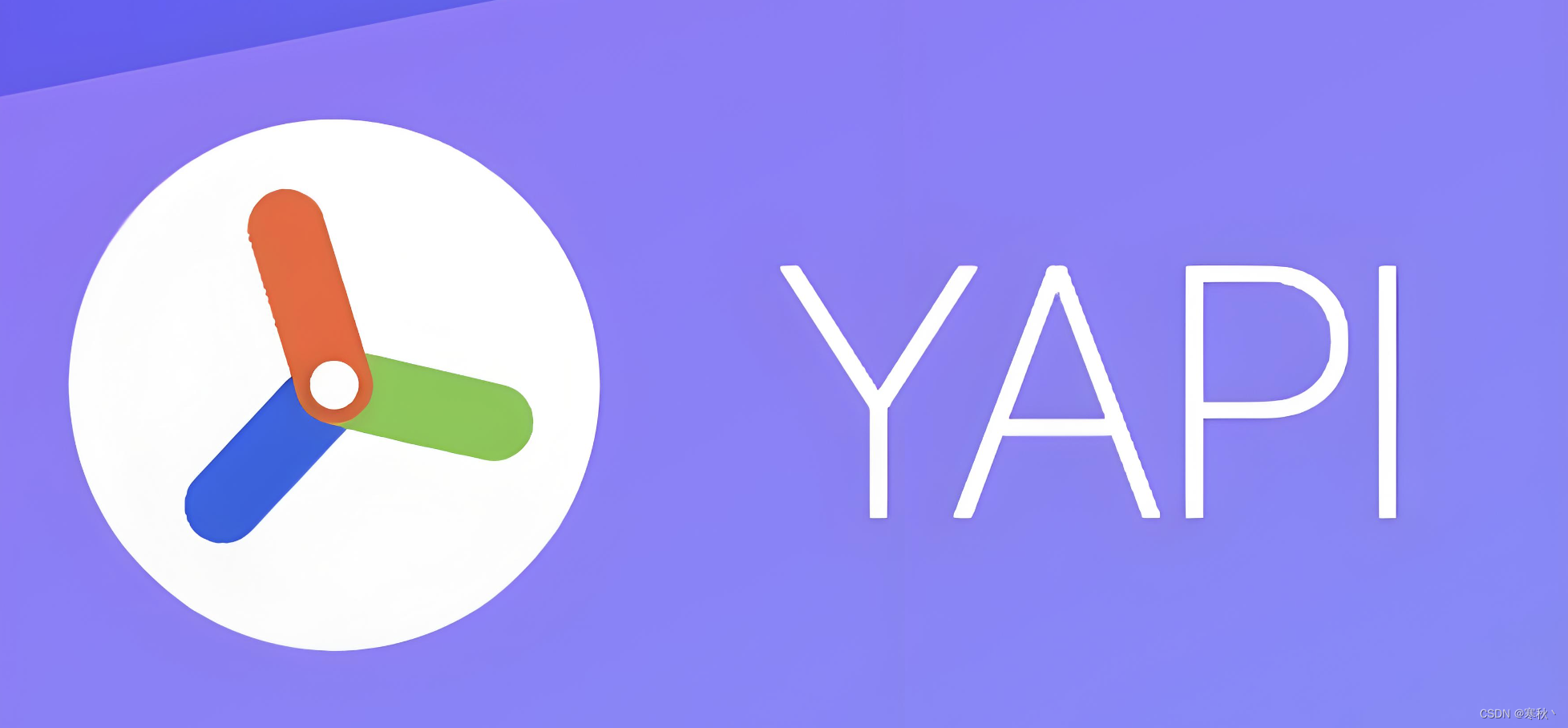
使用Docker安装Yapi接口管理工具
YAPI 是由去哪儿网移动架构组开发的一款可视化接口管理工具。它具有可视化管理、高效易用、功能强大等特点。它提供了便捷的接口创建、发布和维护方式,开发人员可以通过简单的操作实现接口管理。YAPI 还支持类似 postman 的接口调试,对测试同学友好,同时支持自动化测试和 response 断言。它是免费开源的,可在内网部署,保证信息安全,并且能将接口作为公共可视化方式打通前后端及 QA,整合在一

简介:
YAPI 是由去哪儿网移动架构组开发的一款可视化接口管理工具。它具有可视化管理、高效易用、功能强大等特点。它提供了便捷的接口创建、发布和维护方式,开发人员可以通过简单的操作实现接口管理。
YAPI 还支持类似 postman 的接口调试,对测试同学友好,同时支持自动化测试和 response 断言。它是免费开源的,可在内网部署,保证信息安全,并且能将接口作为公共可视化方式打通前后端及 QA,整合在一块共同使用维护,提高接口维护成本。
YAPI 为开发、产品和测试人员提供了一个高效的接口管理平台,能极大提升工作效率。本文将介绍如何使用Docker来安装Yapi接口管理工具,希望能给大家带来一定的帮助。
关于Docker的安装和使用可以参考以下文章,本文不做详细介绍:
一、下载MongoDB镜像
docker pull mongo:4.2.21

等待镜像下载,会有点慢,耐心等待....
下载完成后,查看镜像

二、启动MongoDB容器
docker run -d \
--name mongodb \
--restart always \
-p 27017:27017 \
-v /data/mongo:/data/db \
-e MONGO_INITDB_DATABASE=yapi \
-e MONGO_INITDB_ROOT_USERNAME=yapiuser \
-e MONGO_INITDB_ROOT_PASSWORD=yapi2024 \
mongo:4.2.21命令解释:
-d:以守护进程模式在后台运行。
--name mongodb:指定容器名称为“mongodb”。
--restart always:设置容器总是自动重启。
-p 27017:27017:将主机的 27017 端口映射到容器的 27017 端口。
-v /data/mongo:/data/db:将主机的/data/mongo目录挂载到容器的/data/db目录。
-e MONGO_INITDB_DATABASE=yapi:设置环境变量MONGO_INITDB_DATABASE的值为“yapi”。
-e MONGO_INITDB_ROOT_USERNAME=yapiuser:设置环境变量MONGO_INITDB_ROOT_USERNAME的值为“yapiuser”。
-e MONGO_INITDB_ROOT_PASSWORD=yapi2024:设置环境变量MONGO_INITDB_ROOT_PASSWORD的值为“yapi2024”。
mongo:4.2.21:指定要运行的 Docker 镜像为“mongo:4.2.21”。
执行完成后如下图:

查看容器启动状态:

设置Docker启动时启动MongoDB数据库。
docker update mongodb --restart=always此时进入容器,连接MongoDB数据库,创建yapi库,并且创建给yapi使用的账号和密码,授予可操作的权限。
进入docker容器
docker exec -it mongodb /bin/bash在容器内连接MongoDB数据库
mongo 127.0.0.1:27017初始化数据库
use admin;
db.auth("yapiuser", "yapi2024");创建yapi库
use yapi;创建yapi使用的账密,授予权限
db.createUser({
user: 'yapi',
pwd: 'yapi123456',
roles: [
{ role: "dbAdmin", db: "yapi" },
{ role: "readWrite", db: "yapi" }
]
});然后退出mongo客户端与容器即可。
命令执行如图:

三、测试MongoDB连通性
使用支持MongoDB数据库的客户端进行连接验证,此处我用的是navicat。


此时,MongoDB数据库创建完成,后续找时间会给大家分享如何使用MongoDB....
四、下载Yapi镜像
docker pull jayfong/yapi:latest
等待镜像下载,下载完成后查看镜像

五、启动Yapi容器
启动之前先创建配置文件config.json
mkdir /data/yapi
vim /data/yapi/config.json在config.json中写入如下内容:
{
"port": "3000",
"adminAccount": "yapiadmin@163.com",
"timeout":120000,
"db": {
"servername": "mongo",
"DATABASE": "yapi",
"port": 27017,
"user": "yapi",
"pass": "yapi123456",
"authSource": ""
},
"mail": {
"enable": false
}
}
初始化数据库表,执行下面命令
docker run -d --rm \
--name yapi-init \
--link mongodb:mongo \
-v /data/yapi/config.json:/yapi/config.json \
jayfong/yapi:latest \
server/install.js命令执行后如下:

启动容器,执行以下命令:
docker run -d \
--name yapi \
--link mongodb:mongo \
--restart always \
-p 3000:3000 \
-v /data/yapi/config.json:/yapi/config.json \
jayfong/yapi:latest命令解释:
docker run -d:以守护进程模式运行容器。
--name yapi:为容器指定名称为“yapi”。
--link mongodb:mongo:建立与名为“mongodb”的容器的链接,并在容器内将其映射为“mongo”。
--restart always:设置容器在退出后总是自动重启。
-p 3000:3000:将主机的 3000 端口映射到容器的 3000 端口。
-v /data/yapi/config.json:/yapi/config.json:将主机的/data/yapi/config.json文件挂载到容器的/yapi/config.json位置。
jayfong/yapi:latest:指定要运行的 Docker 镜像为“jayfong/yapi:latest”。
执行命令后:

查看容器启动状态

设置Docker启动时启动Yapi。
docker update yapi --restart=always查看容器日志,获取初始用户名密码
docker logs -f yapi日志内容如下:

六、访问Yapi
打开浏览器,访问:http://你的ip地址:3000

点击“登录/注册”按钮,跳转到Yapi登录页面。
输入账号:yapiadmin@163.com
输入密码:ymfe.org

点击“登录”按钮后,登录成功。

大功告成!!接下来就按照需要去创建项目吧。
更多推荐
 已为社区贡献1条内容
已为社区贡献1条内容








所有评论(0)